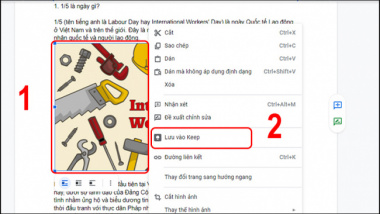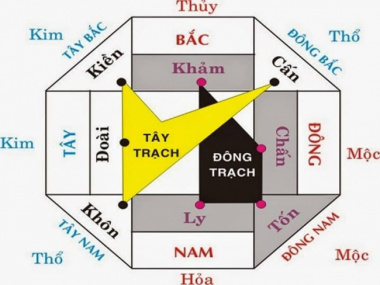Cách chèn Symbol trong Photoshop nhanh, dễ thực hiện nhất
- 1. Symbol trong photoshop là gì?
- 2. 3 cách chèn symbol trong phần mềm photoshop
- 2.1. Thêm symbol trong photoshop bằng Rectangle Tool
- 2.2. Cách vẽ symbol trong photoshop bằng Rounded Rectangle Tool
- 2.3. Cách tạo symbol trong photoshop bằng Custom Shape Tool
- 3. Kết luận
1. Symbol trong photoshop là gì?
Symbol trong Photoshop hay còn được gọi là ký tự đặc biệt trong Photoshop. Đây là các ký hiệu, biểu tượng, hình ảnh hoặc các yếu tố đồ hoạ được sử dụng lặp lại trong một tài liệu hoặc nhiều tài liệu mà không làm giảm chất lượng. Ngoài ra, ký tự đặc biệt trong Photoshop cũng không phải là chữ cái, con số hoặc dấu câu thông thường, nó có thể các ký tự hoặc ký hiệu.

Symbol trong photoshop là những ký hiệu
Symbol được sử dụng phổ biến ở trong thiết kế đồ hoạ, thiết kế đa phương tiện trên máy tính, trình bày trang web hoặc trong các tác phẩm nghệ thuật số khác trong Photoshop. Mặc dù thông dụng nhưng không phải ai cũng biết cách vẽ symbol trong photoshop như thế nào. Trong phần sau của bài viết, chúng tôi sẽ hướng dẫn bạn chi tiết cách thêm sumbol trong photoshop nhanh chóng và đơn giản nhất, đừng bỏ qua nhé.
2. 3 cách chèn symbol trong phần mềm photoshop
Cách sử dụng symbol trong photoshop không khó, thậm chí nó còn khá đơn giản, không hề quá phức tạp, kể cả người mới cũng có thể thực hiện một cách nhanh chóng và thành thạo. Sau đây là hướng dẫn 3 cách chèn symbol vào trong phần mềm photoshop để sử dụng trong quá trình thiết kế.
2.1. Thêm symbol trong photoshop bằng Rectangle Tool
Bước 1: Đầu tiên mở Photoshop, tại cửa sổ làm việc bạn tìm và click chuột vào công cụ Rectangle Tool. Để nhanh hơn bạn có thể sử dụng phím tắt U.
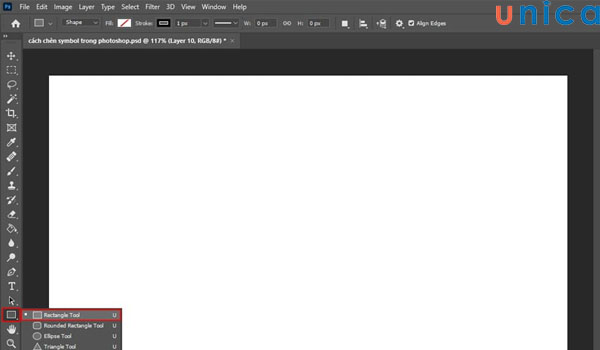
Chọn công cụ Rectangle Tool
Bước 2: Tiếp theo tiến hành chèn công cụ symbol, sau khi chèn xong bạn cần phải tùy chỉnh các thông số sao cho phù hợp với nhu cầu thiết kế. Một số các thông số bạn cần phải tuỳ chỉnh như: màu nền, màu viền, độ dày và kiểu viền.
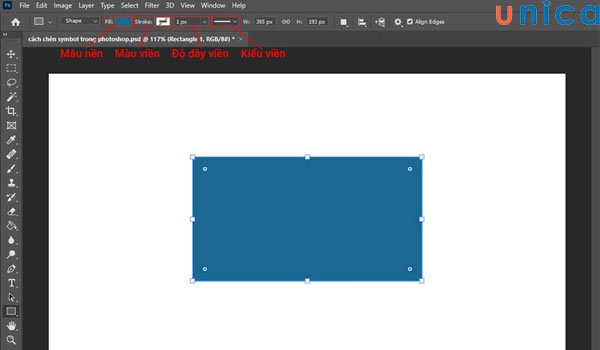
Tuỳ chỉnh các thông số
Trên phần mềm Photoshop CC 2018 có một điều đặc biệt đó là người dùng có thể thao tác bo tròn góc ngay trên symbol vừa tạo.
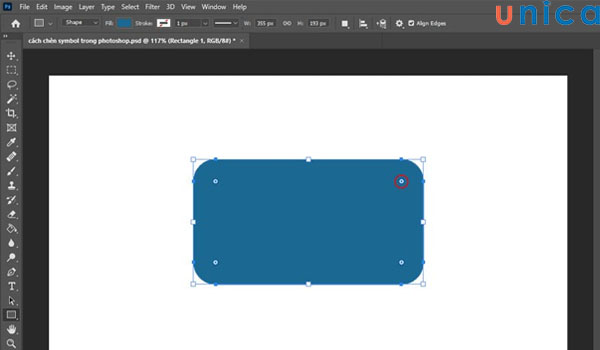
Bo tròn góc trên Photoshop CC
2.2. Cách vẽ symbol trong photoshop bằng Rounded Rectangle Tool
Ngoài công cụ Rectangle Tool bạn có thể sử dụng công cụ Rounded Rectangle Tool để để thêm symbol trong photoshop. Cách vẽ symbol trong photoshop bằng Rounded Rectangle Tool như sau:
Bước 1: Mở phần mềm Photoshop, tại cửa sổ làm việc chọn công cụ Rounded Rectangle Tool, công cụ này nằm cùng vị trí với công cụ Rectangle Tool. Để tiết kiệm thời gian cũng như để thao tác nhanh hơn thì bạn có thể nhấn phím U.

Chọn công cụ Rounded Rectangle Tool
Bước 2: Bước chèn symbol vào trong Photoshop với kích thước và thông số đúng như mong muốn. Các thông số này bao gồm: màu nền, màu viền, kiểu viền, độ dày viền.
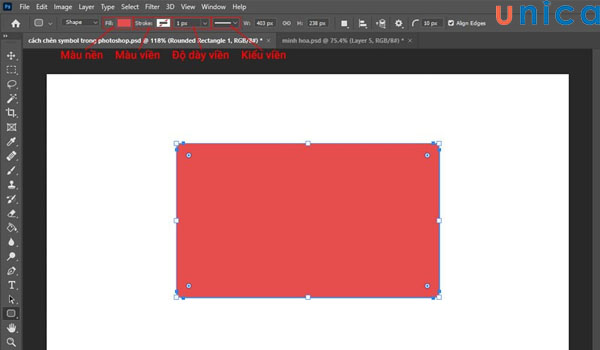
Tuỳ chọn kích thước và thông số theo mong muốn
2.3. Cách tạo symbol trong photoshop bằng Custom Shape Tool
Custom Shape Tool cũng là một công cụ phổ biến giúp bạn tạo symbol nhanh chóng. Đối với công cụ này cách thực hiện chèn symbol như sau:
Bước 1: Tương tự như 2 cách trên, đầu tiên vẫn là công đoạn mở Photoshop, sau đó tại giao diện làm việc chọn công cụ Custom Shape Tool. Để nhanh hơn bạn có thể sử dụng phím tắt U.
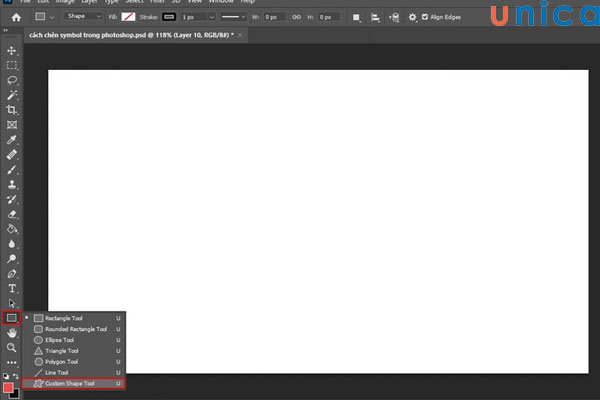
Chọn công cụ Custom Shape Tool
Bước 2: Tiếp theo tại giao diện làm việc làm việc mới chọn Shape. Shape nằm ở bên phải của menu phía trên.
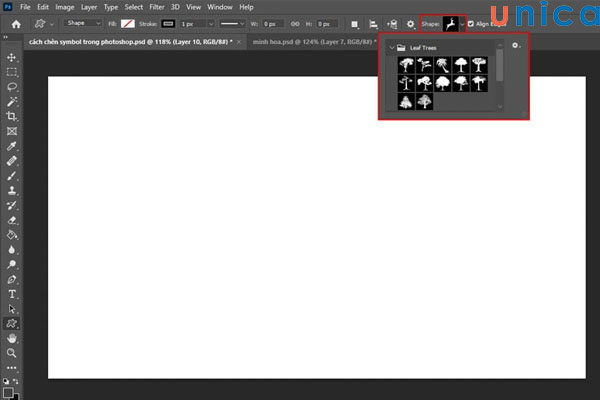
Chọn Shape
Bước 3: Tại Shape có rất nhiều symbol từ đơn giản đến phức tạp cho bạn lựa chọn. Khi này bạn chỉ cần chọn symbol phù hợp với nhu cầu của mình sau đó chèn vào bản thiết kế là xong.
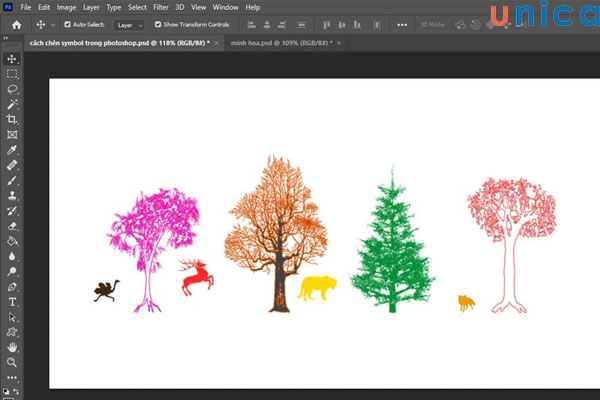
Chọn symbol phù hợp với bản thiết kế
3. Kết luận
Đăng bởi: Phương Trâm

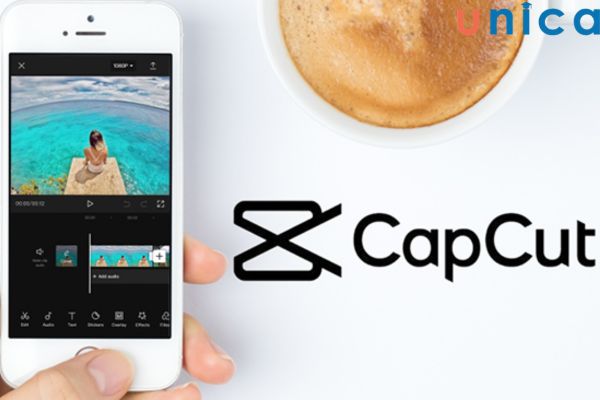
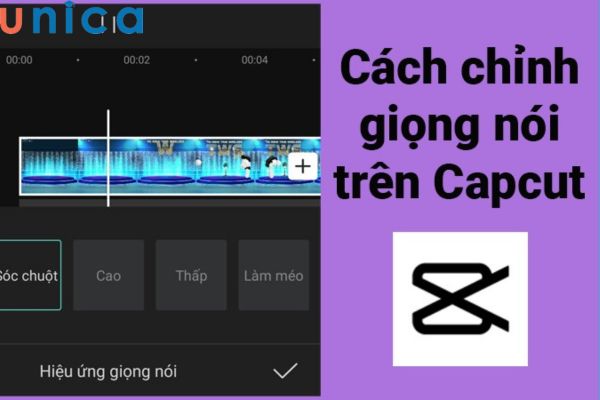

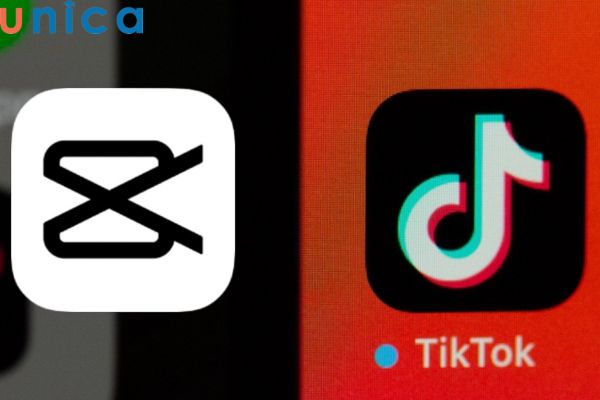



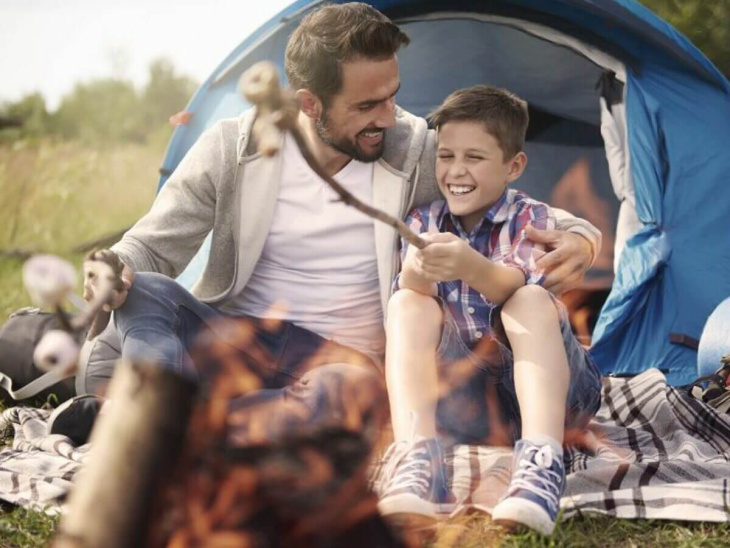











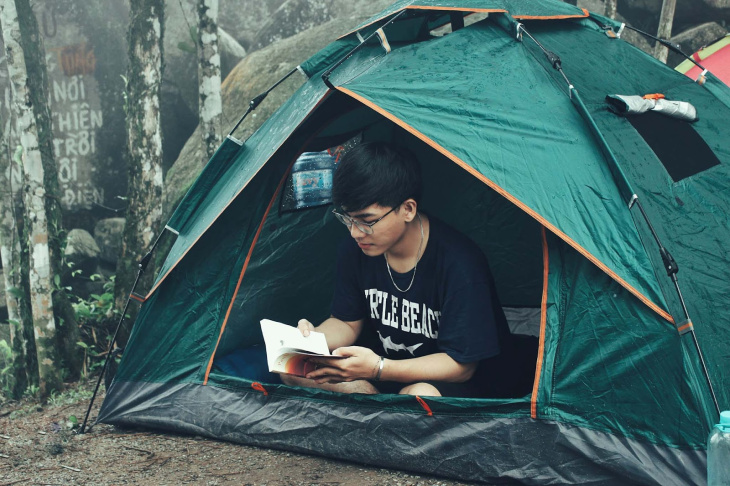







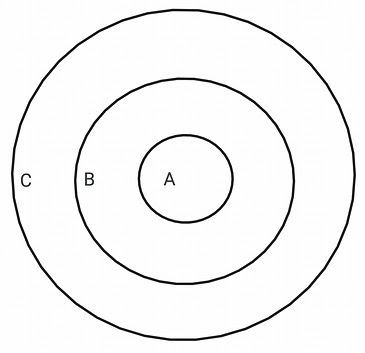


















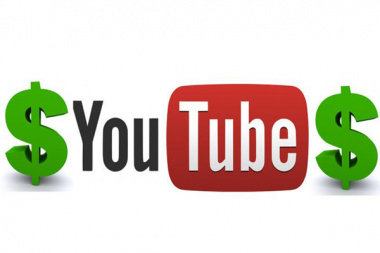






















![[Inforgraphic] 3 phương án mua nhà nhỏ dưới 300 triệu và những lưu ý cần nắm](https://cdn.alongwalk.info/vn/wp-content/uploads/2023/02/13230609/inforgraphic-3-phuong-an-mua-nha-nho-duoi-300-trieu-va-nhung-luu-y-can-nam1676279169.jpg)








![[ Theo dòng thời gian] Lịch sử hình thành và phát triển của Phường Thảo Điền Quận 2](https://cdn.alongwalk.info/vn/wp-content/uploads/2023/02/06041611/theo-dong-thoi-gian-lich-su-hinh-thanh-va-phat-trien-cua-phuong-thao-dien-quan-21675606571.jpg)










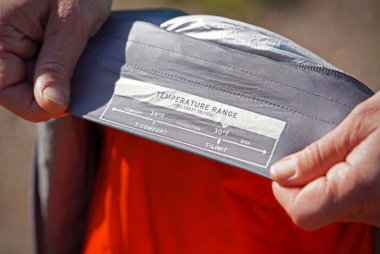







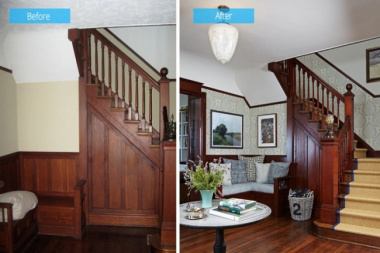






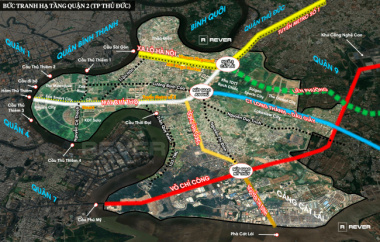


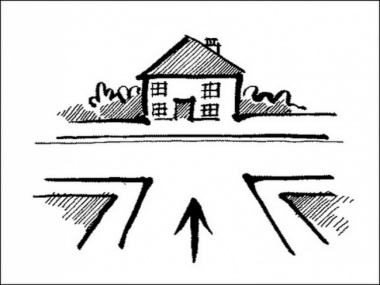

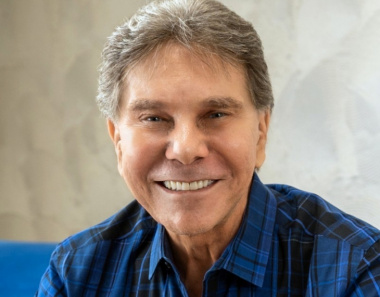































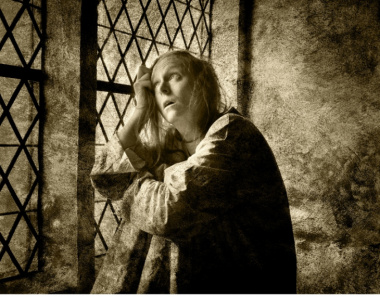



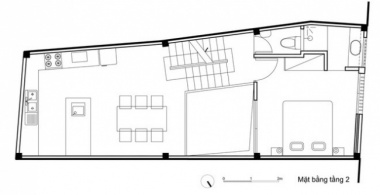




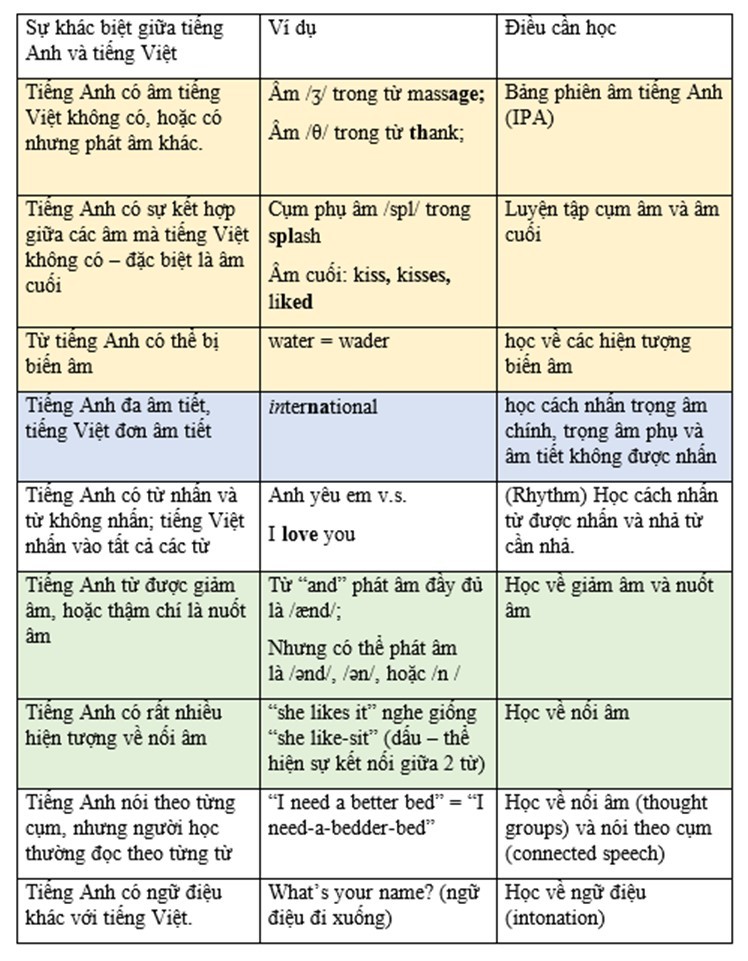
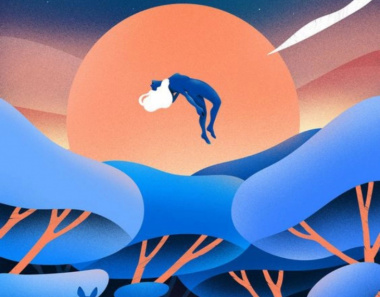
![[Infographic] 3 khu vực thuận tiện nhất để cho thuê nhà nguyên căn Bình Thạnh](https://cdn.alongwalk.info/vn/wp-content/uploads/2022/12/05182405/infographic-3-khu-vuc-thuan-tien-nhat-de-cho-thue-nha-nguyen-can-binh-thanh1670214245.jpg)




![[Inforgraphic] Mẹo phong thủy lựa chọn nơi thuê nhà và chuyển đến chỗ ở mới](https://cdn.alongwalk.info/vn/wp-content/uploads/2022/12/01231104/inforgraphic-meo-phong-thuy-lua-chon-noi-thue-nha-va-chuyen-den-cho-o-moi1669885864.jpg)

![[GÓC HỎI ĐÁP] Nếu bán nhà ở thời điểm này thì có lợi về giá không?](https://cdn.alongwalk.info/vn/wp-content/uploads/2022/11/29172606/goc-hoi-dap-neu-ban-nha-o-thoi-diem-nay-thi-co-loi-ve-gia-khong1669692366.jpg)